Довірчі послуги
Довірчий список
В якому міститься інформація про кваліфікованих надавачів електронних довірчих послуг разом з інформацією про кваліфіковані електронні довірчі послуги, які вони надають
Перелік кваліфікованих надавачів
Перелік кваліфікованих надавачів електронних довірчих послуг, а також відомості про самопідписані сертифікати електронної печатки ЦЗО та сертифікати кваліфікованих надавачів
Вхід до програмного інтерфейсу ІКС ЦЗО
Програмний інтерфейс — державний сервіс, що допомагає взаємодіяти фахівцям у сфері інформаційних технологій та електронних довірчих послуг з центральним засвідчувальним органом.
Статистика
Інформація про діяльність надавачів електронних довірчих послуг та засвідчувального центру, сформована за звітами, поданими надавачами до ЦЗО
Підписати документ
Онлайн сервіс створення кваліфікованого електронного підпису або печатки (за умови наявності чинного особистого ключа та сертифікатів, виданих кваліфікованим надавачем)
Перевірити підпис
Онлайн сервіс перевірки кваліфікованого електронного підпису чи печатки для електронних документів
Відкликані сертифікати
Сформовані та опубліковані ЦЗО кваліфіковані сертифікати відкритих ключів, статус яких змінено на блокований, поновлений або скасований
Електронні довірчі послуги у воєнний час
Фізичні та юридичні особи можуть отримати електронні довірчі послуги у віддалених пунктах реєстрації кваліфікованих надавачів електронних довірчих послуг за таким місцезнаходженням
Перелік КНЕДП, довірчі послуги яких визнаються в ЄС
Кваліфіковані надавачі електронних довірчих послуг та їх електронні довірчі послуги, які визнані як удосконалені між Україною та Європейським Союзом»
Новини
Документи
Регламент роботи ЦЗО
Ознайомтесь з організаційно-методологічними та технологічними умовами діяльності ЦЗО
Форми документів
Завантажте форми документів для отримання кваліфікованими надавачами послуги формування, перевірки та підтвердження чинності кваліфікованого сертифіката електронного підпису чи печатки
Дозвільні документи
Ознайомтесь з дозвільними документами на програмно-технічний комплекс ЦЗО, що видані Адміністрацією Державної служби спеціального зв'язку та захисту інформації України.
Питання та відповіді
- Визначте яким е-підписом Ви хочете підписати файл із запропонованих – «Eлектронний підпис» , Дія. Підпис – UA (для роботи в межах України), Дія. Підпис – EU (підпис для транскордонного визнання)
- Якщо Ваш вибір – одна із опцій Дія. Підпису, дійте покроково за інструкцієями, що з’являються на вашому моніторі
- Якщо Ваш вибір «Електронний підпис», визначте Ваш носій ключа: файловий, токен, хмарний,
- Оберіть надавача із наданого переліку.
- Зчитайте особистий ключ.
- Введіть пароль.
- Оберіть, яким чином бажаєте зберегти дані та підпис: за рекомендацією - в архіві — у форматі ASiC-S (архів) чи оберіть – «інший формат із переліку, що з’явився на вашому моніторі.
- Перетягніть у браузер або виберіть на своєму носії файл, який потрібно підписати. Натисніть кнопку «Продовжити».
- Перевірте назву файлу та натисніть кнопку «Підписати файл».
Все готово! Ви бачите, файл з підписом, файл без підпису, та протокол, в якому зазначено дані про підпис. Збереження файлу відбувається за замовчуванням у каталог “Downloads” (Завантаження). Якщо цього не сталося, натисніть кнопку «Зберегти файл» на потрібний вам носій.
При перевірці потрібно розділяти підписи на такі, що містяться в одному файлі з даними (один файл з розширенням .p7s, або .zip), та ті, які містяться в окремих файлах (один — файл-оригінал, другий — КЕП із розширенням .p7s). В останньому випадку сервіс запитає для перевірки ще й файл-оригінал.
-
У випадку перевірки підпису, що міститься в одному файлі з даними у форматі CAdES для одного файлу (один файл з розширенням .p7s):
- Натисніть клавішу «Оберіть».
- З’явиться вікно вибору файлу з файлової системи комп’ютера, у якому потрібно обрати необхідний файл для перевірки підпису (один файл з розширенням .p7s).
- Сервіс надасть результати перевірки підпису.
- Натискаєте клавішу «Зберегти», після чого переглядач завантажує оригінальний файл, на який був створений кваліфікований електронний підпис. Принцип збереження відбувається так само, як й у звичайному випадку завантаження файлу переглядачем.
-
У випадку перевірки підпису, що міститься в окремому файлі у форматі CAdES для для окремих файлів (файл-оригінал відокремлений від файлу-підпису з розширенням .p7s):
- Натисніть клавішу «Оберіть».
- З’явиться вікно вибору файлу з файлової системи комп’ютера, у якому потрібно обрати необхідний файл для перевірки підпису (один файл з розширенням .p7s).
- В наступному кроці система інформує користувача про необхідність додати файл, на який був створений підпис.
- Натискаємо кнопку «Оберіть» та у вікні вибору файлу з файлової системи комп’ютера обираємо необхідний файл для перевірки підпису (один файл, на який був створений підпис).
- Натискаємо на клавішу «Зберегти».
- Переглядач завантажує оригінальний файл, на який був створений підпис. Принцип збереження відбувається так само, як й у звичайному випадку завантаження файлу переглядачем.
Також працює метод додавання двох файлів одночасно (зовнішній підпис — файл з розширенням .p7s, та файл, на який був створений підпис).
-
У випадку перевірки підпису, що міститься в одному файлі з даними у форматі ASiC-S (один контейнер кваліфікованого електронного підпису з розширенням .zip):
- Натисніть клавішу «Оберіть».
- З’явиться вікно вибору файлу з файлової системи комп’ютера. У ньому потрібно обрати необхідний файл для перевірки підпису (один контейнер кваліфікованого електронного підпису з розширенням .zip).
- Наступний крок — надання результату перевірки підпису.
Контейнер кваліфікованого електронного підпису з розширенням .zip має теку «META-INF», де міститься безпосередньо підпис на електронний документ.
Оригіналом електронного документа вважається електронний примірник документа з обов’язковими реквізитами, у тому числі з електронним підписом автора або підписом, прирівняним до власноручного підпису. У разі надсилання електронного документа кільком адресатам або його зберігання на кількох електронних носіях інформації кожний з електронних примірників вважається оригіналом електронного документа. Електронний документ може бути створений, переданий, збережений і перетворений електронними засобами у візуальну форму. Візуальною формою подання електронного документа є відображення даних, які він містить, електронними засобами або на папері у формі, придатній для приймання його змісту людиною.